Vignetarea este întunecarea imaginii de-a lungul marginilor cadrului (în fotografie și optică). Vignetarea este un fel de procesare a fotografiilor foarte simplu și popular, dar aici pe site acest instrument nu este dedicat nici unei lecții (sau nu le-am putut găsi ...).
Deci, deschideți imaginea și creați o selecție dreptunghiulară, apoi inversați-o (Selectare → Inversare) și activați masca rapidă (butonul din partea de jos a ferestrei din stânga). Acesta va arata astfel:

Du-te la meniul „Filtre“ și selectați Blur → Gaussian Blur și a stabilit cantitatea de neclaritate ca în imagine, sau la alegerea sa (blurrier, cu atât mai adânc și mai lin va vineting). Luați acest lucru:
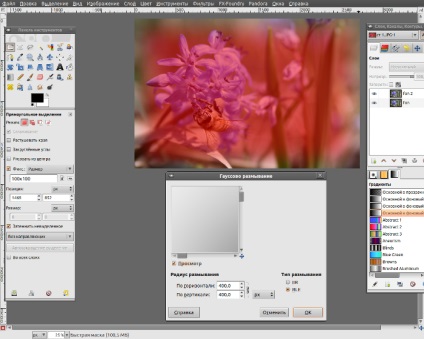
Opriți vizibilitatea măștii cu același buton din partea stângă jos, deschideți meniul "Culoare → Niveluri" și utilizați corectarea nivelurilor de culoare pentru a întuneca marginea:
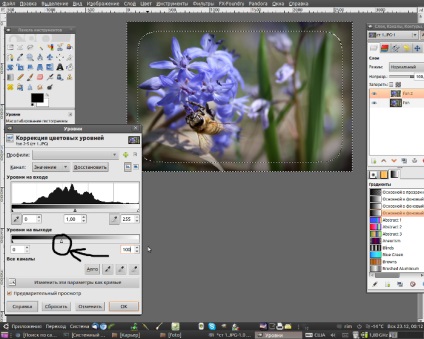
Eliminați selecția (Selecție → Deselectați), voila!
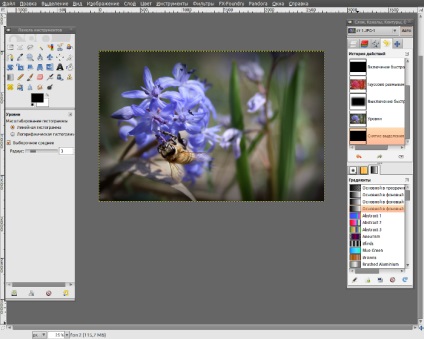
De asemenea, puteți aplica tonarea (Color → Tinting) sau alte filtre.
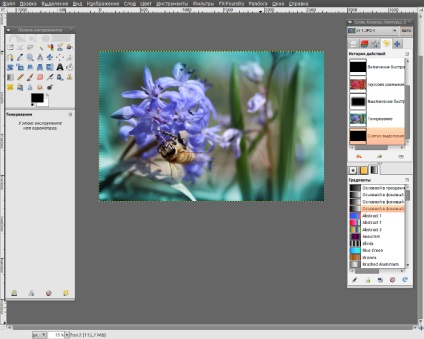
Tranziția este foarte ușoară. Cu ajutorul unui gradient, acest lucru nu funcționează, plus gradientele sunt suprapuse în colțuri și apare un pătrat. Aici selecția se poate face la început și sub forma unei elipse.
Există într-adevăr multe posibilități!